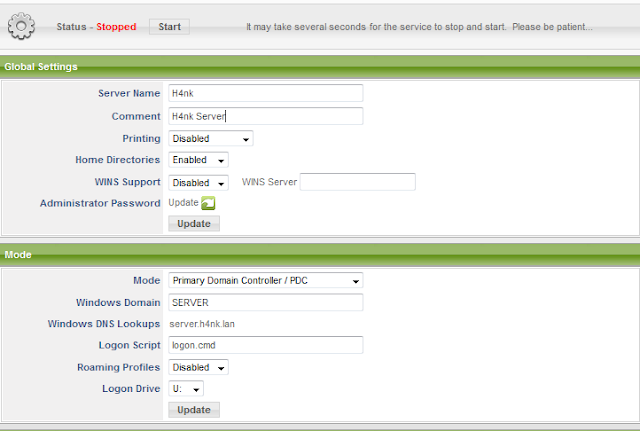Cara Setting Mikrotik Supaya Seimbang Antara Browsing,Pointblank dan Poker
Penyebab dari lag nya Pointblank,poker,browsing di antaranya yaitu tidak seimbangnya
Pembagian bandwidth di Mikrotik
Supaya Ping dari Pointblank tidak drop maka harus anda sisakan bandwidth agar Ping tetap stabil
Contoh saya punya bandwidth 2MB Upload dan 2MB Download berarti saya hanya gunakan 1,7MB untuk Browsing dan 300KB untuk Ping Pointblank dan Ping Poker
Saya gunakan di sini queue tree yaitu limit bandwidth otomatis
Dengan Queue Tree di Mikrotik bila anda sendiri yang menggunakan koneksi maka bandwidth full 1,7MB untuk anda,bila dua orang yang menggunakan koneksi Mikrotik akan otomatis membagi dua bandwidth bila tiga orang yang menggunakan koneksi maka Mikrotik otomatis membagi tiga bandwidth dan begitu seterusnya..
Ok mari kita mulai:
Pembagian bandwidth di Mikrotik
Supaya Ping dari Pointblank tidak drop maka harus anda sisakan bandwidth agar Ping tetap stabil
Contoh saya punya bandwidth 2MB Upload dan 2MB Download berarti saya hanya gunakan 1,7MB untuk Browsing dan 300KB untuk Ping Pointblank dan Ping Poker
Saya gunakan di sini queue tree yaitu limit bandwidth otomatis
Dengan Queue Tree di Mikrotik bila anda sendiri yang menggunakan koneksi maka bandwidth full 1,7MB untuk anda,bila dua orang yang menggunakan koneksi Mikrotik akan otomatis membagi dua bandwidth bila tiga orang yang menggunakan koneksi maka Mikrotik otomatis membagi tiga bandwidth dan begitu seterusnya..
Ok mari kita mulai:
- Jalankan Winbox dan Buka “New Terminal” Copykan perintah di bawah ini kemudian pastekan di “New Terminal”:
A.POINTBLANK
/ip firewall mangle add chain=game action=mark-connection \
new-connection-mark=Game passthrough=yes protocol=tcp \
dst-address=203.89.146.0/23 dst-port=39190 comment=”Point Blank”
/ip firewall \
mangle add chain=game action=mark-connection new-connection-mark=Game \
passthrough=yes protocol=udp dst-address=203.89.146.0/23 \
dst-port=40000-40010
/ip firewall mangle add chain=game action=mark-packet \
new-packet-mark=Game_pkt passthrough=no connection-mark=Game
/ip firewall \
mangle add chain=prerouting action=jump jump-target=game
/queue type add \
name=”Game” kind=pcq pcq-rate=0 pcq-limit=50 \
pcq-classifier=src-address,dst-address,src-port,dst-port \
pcq-total-limit=2000
/queue tree add name=”Game” parent=global-total \
packet-mark=Game_pkt limit-at=0 queue=Game priority=1 max-limit=0 burst-limit=0 \
burst-threshold=0 burst-time=0s
B.POKER
/ip firewall mangle add chain=prerouting protocol=tcp dst-port=9339 \
connection-state=new action=mark-connection new-connection-mark=poker \
passthrough=yes comment="poker" disabled=no
/ip firewall mangle add \
chain=prerouting connection-mark=poker action=mark-packet new-packet-mark=poker1 \
passthrough=no comment="" disabled=no
/queue tree add name="poker mania" \
parent=global-out packet-mark=poker1 limit-at=0 queue=default priority=1 \
max-limit=0 burst-limit=0 burst-threshold=0 burst-time=0s disabled=no
C.BROWSING
/ip firewall mangle add chain=forward action=mark-connection \
new-connection-mark=http passthrough=yes protocol=tcp in-interface=public \
out-interface=local packet-mark=!Game_pkt connection-mark=!Game \
connection-bytes=0-262146 comment=”BROWSE”
/ip firewall mangle add \
chain=forward action=mark-packet new-packet-mark=http_pkt passthrough=no \
protocol=tcp connection-mark=http
/queue type add name=”Http” kind=pcq \
pcq-rate=1700k pcq-limit=50 pcq-classifier=dst-address \
pcq-total-limit=2000
/queue tree add name=”Main_Browse” parent=local \
limit-at=0 priority=8 max-limit=512k burst-limit=0 burst-threshold=0 \
burst-time=0s
/queue tree add name=”Browse” parent=Main_Browse \
packet-mark=http_pkt limit-at=0 queue=Http priority=8 max-limit=1700k \
burst-limit=0 burst-threshold=0 burst-time=0s
- Untuk melihat perintah yang sudah berjalan anda bisa Klik di menu winbox “Ip” kemudian “Firewall” kemudian “Mangle”…seperti gambar di bawah ini:
- Kemudian klik “Queue” kemudian “Queue Tree” Double klik “Main Browse” kemudian anda ubah “Max Limit” 75 persen dari jumlah bandwidth anda…misalkan bandwidth anda 512Kb maka anda isikan “Max Limit” 350Kb begitu juga dengan "Browse"…seperti gambar di bawah ini:
Selesai….